Secara default, Microsoft Edge menampilkan daftar situs teratas di bagian atas halaman tab baru kecuali Anda telah menyesuaikan halaman tab baru Edge untuk menampilkan halaman kosong atau hanya menampilkan konten yang disarankan.
Situs teratas tidak lain adalah situs web yang sering Anda kunjungi. Dengan mengklik ubin situs web di bagian situs teratas, Anda dapat membuka situs web. Bagian situs teratas memungkinkan Anda membuka situs web favorit dengan cepat tanpa harus mengetik URL di bilah alamat.
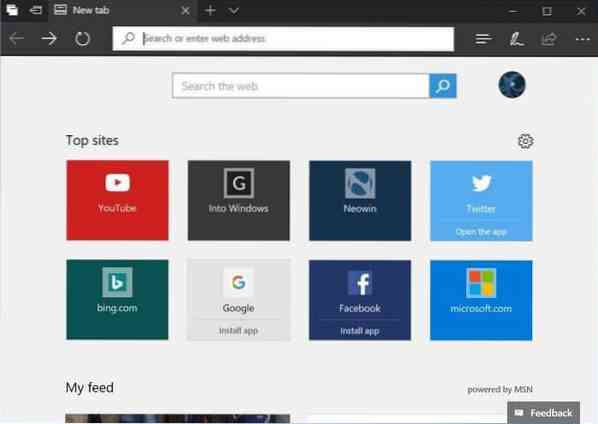
Anda dapat menghapus situs web dari bagian situs teratas dengan mengeklik kanannya lalu mengeklik opsi Hapus, atau dengan mengeklik tanda tutup pada ubin.
Microsoft Edge secara otomatis menambahkan situs web ke bagian situs teratas dari halaman tab baru berdasarkan riwayat penelusuran Anda. Jika ternyata Anda mengunjungi situs web lebih sering daripada situs web yang sudah ada di bagian situs teratas, maka secara otomatis situs yang paling jarang dikunjungi di bagian situs teratas akan diganti dengan yang baru.
Edge juga memungkinkan Anda menyematkan situs web ke bagian situs teratas dari tab baru. Saat Anda menyematkan situs web ke bagian situs teratas, Edge tidak akan menghapusnya secara otomatis, meskipun Anda tidak sering mengunjungi situs web itu di masa mendatang.
Sekarang, Anda mungkin bertanya-tanya bagaimana cara menambahkan situs web ke bagian situs teratas di Edge. Nah, ada ketentuan untuk menambahkan situs web ke situs teratas di Edge. Inilah cara melakukannya.
Tambahkan situs web ke situs teratas di Edge di Windows 10
Langkah 1: Mulai browser Edge. Buka halaman tab baru. Jika browser Edge gagal memulai, setel ulang browser Edge atau perbaiki Edge.
Langkah 2: Untuk menambahkan situs web atau URL ke bagian situs teratas, harus ada ubin yang kosong atau kosong. Untuk menghapus situs web yang ada, arahkan kursor mouse ke salah satu situs teratas untuk melihat tanda “x”. Klik tanda “x” untuk menghapusnya.
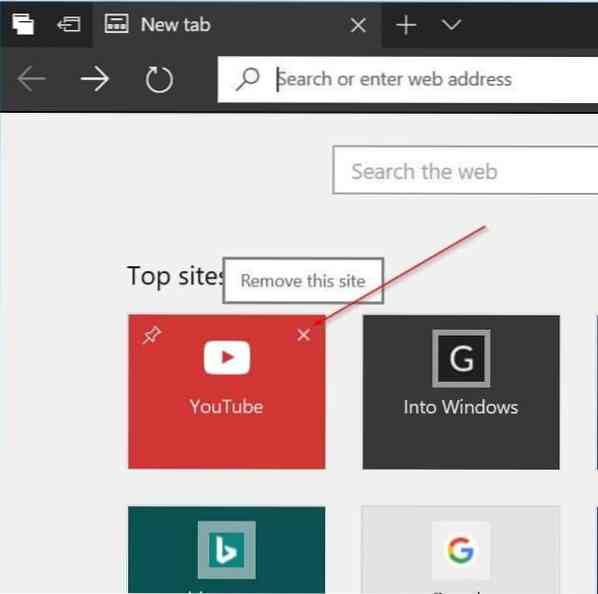
Langkah 3: Sekarang, klik ubin kosong untuk melihat kotak URL. Masukkan situs web atau URL halaman web favorit Anda di bidang, lalu klik Menambahkan tombol untuk menambahkan situs web ke bagian situs teratas Edge. Dengan menggunakan metode ini, Anda dapat menambahkan situs web ke bagian situs teratas di Edge.
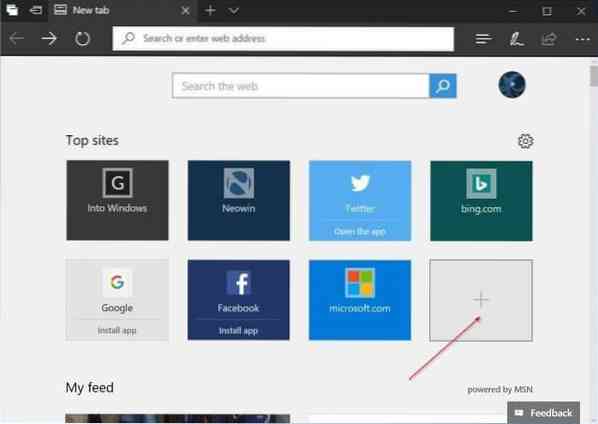
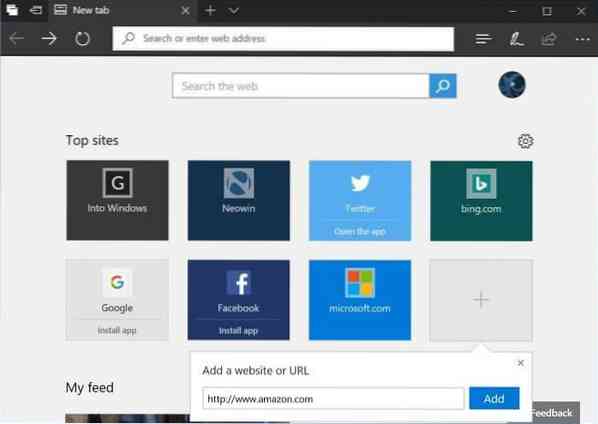
Sekarang setelah Anda menambahkan situs web favorit Anda ke bagian situs teratas Edge, kami sarankan Anda menyematkannya untuk menghindari Edge menggantinya secara otomatis dengan situs web lain yang lebih sering Anda kunjungi.
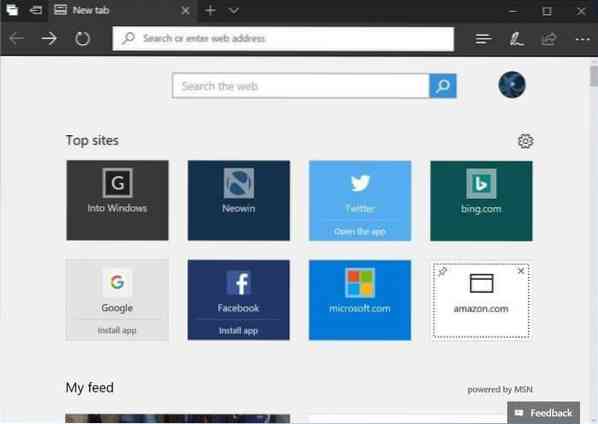
Untuk menyematkan situs web, klik kanan pada ubin lalu klik opsi Pin. Untuk menghapus, klik kanan lalu klik opsi Hapus.
 Phenquestions
Phenquestions


